Ajuster vos paramètres est généralement plus simple en utilisant la commande initiale « /settings ».
Pour optimiser pleinement votre expérience avec Midjourney, il est crucial que vous soyez familiarisé avec les meilleurs paramètres de Midjourney. Bien que Midjourney fonctionne brillamment dès le départ, quelques ajustements ici et là peuvent considérablement améliorer la qualité des images générées par l’IA. Ici, nous allons approfondir les principaux paramètres de Midjourney, ainsi qu’une explication complète de la fonctionnalité de chacun.
Comment puis-je modifier les paramètres dans Midjourney ?
Pour commencer par l’essentiel, accéder aux paramètres de Midjourney nécessite une visite sur le serveur Discord de Midjourney. Il vous suffit de taper « /settings » dans la barre de discussion et voilà ! Vous serez présenté à une série de commutateurs et de boutons, chacun pouvant être ajusté pour activer ou désactiver une fonctionnalité spécifique.
Lorsqu’il s’agit d’identifier les meilleurs paramètres de Midjourney, vos objectifs de création d’images sont au premier plan. Vous devrez ajuster vos paramètres en fonction du type d’images que vous souhaitez créer. Par exemple, les paramètres que j’utilise actuellement dans Midjourney m’ont régulièrement donné d’excellents résultats dans divers projets.
N’oubliez pas qu’il est généralement judicieux de choisir la dernière version de Midjourney pour une expérience utilisateur améliorée. Tous ces paramètres sont facilement accessibles via la commande correspondante de Midjourney. Par exemple, basculer entre le mode rapide et le mode détendu est aussi simple que de taper « /fast ».
Cependant, ajuster vos paramètres est généralement plus simple en utilisant la commande initiale « /settings ». Cette méthode offre une vue d’ensemble de tous les paramètres disponibles, simplifiant votre choix et vous assurant d’être sur la bonne voie pour créer des images générées par l’IA impressionnantes.
Meilleurs paramètres de Midjourney
Bien qu’il y ait plusieurs paramètres de Midjourney parmi lesquels choisir, seuls quelques-uns auront un impact significatif sur les images générées par l’IA. Ci-dessous, vous pouvez voir notre sélection des meilleurs paramètres de Midjourney pour la plupart des projets :
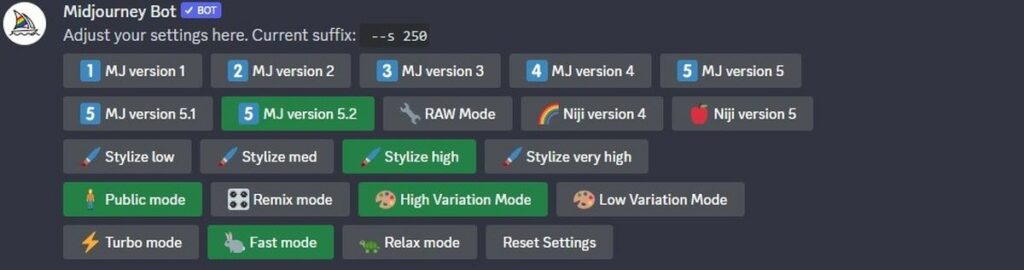
Version de Midjourney
La configuration de la version de MJ est essentielle, car elle permet de sélectionner le modèle spécifique de Midjourney qui correspond à votre demande de texte. En général, il est conseillé d’utiliser la dernière version de Midjourney en raison de ses fonctionnalités avancées et de ses performances supérieures. Par exemple, la version 5.2 de MJ est sélectionnée dans nos paramètres, comme vous pouvez le voir ci-dessous.
Cependant, il peut y avoir des cas où une version plus ancienne est plus appropriée. Certains utilisateurs, par exemple, apprécient le style unique affiché par les premiers modèles bêta de Midjourney, même si leur qualité n’est pas au même niveau que les modèles plus récents. De plus, si vous êtes engagé dans un projet à long terme, il peut être bénéfique de maintenir la cohérence dans vos images générées en utilisant le même modèle.
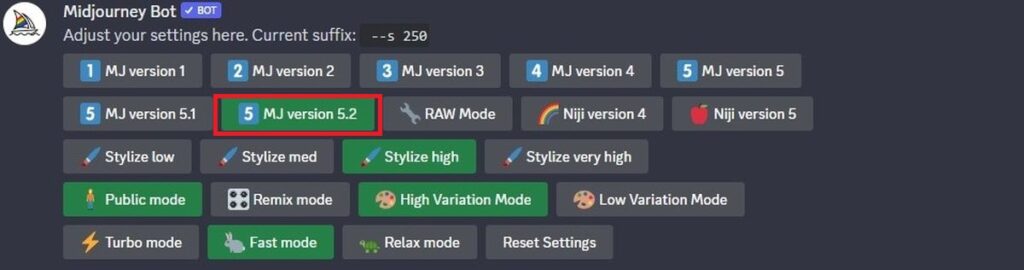
Niji
Les modèles Niji au sein de Midjourney sont spécifiquement conçus pour du contenu centré sur l’anime. Si vous recherchez un style d’art numérique animé ou ayant l’apparence d’un dessin à la main, activer le mode Niji dans les meilleurs paramètres de Midjourney peut vous emmener plus rapidement vers votre destination. Cette fonctionnalité est un véritable avantage pour les amateurs d’anime, offrant un raccourci pour atteindre rapidement et efficacement l’esthétique désirée.
Prompt : /imagine un pré paisible avec des fleurs sauvages en pleine floraison -niji 5

Styliser
Le paramètre « Styliser » dans Midjourney vous donne le pouvoir de contrôler le degré de liberté artistique que l’IA adopte lors de la génération d’images. Opter pour une valeur plus élevée entraînera des images avec une plus grande inclination artistique, qui peuvent s’éloigner légèrement de votre demande initiale. En revanche, définir une valeur plus basse produira des images qui restent plus fidèles à votre demande de texte initiale. Comme les résultats peuvent varier considérablement, nous vous recommandons d’explorer ce paramètre pour découvrir ce qui fonctionne le mieux pour votre vision créative dans les meilleurs paramètres de Midjourney.
Prompt : /imagine un pré paisible avec des fleurs sauvages en pleine floraison -s 250

Mode de Variation
Le mode de variation est un autre paramètre ajustable qui influence la fonction du bouton de variation qui apparaît sous les images générées par Midjourney. Un mode de variation élevé donne un spectre visuel plus large lorsque vous cliquez sur ce bouton, idéal pour les situations où vous souhaitez voir plusieurs interprétations de votre demande – un outil fantastique pour le brainstorming et la recherche d’inspiration. En revanche, un mode de variation bas génère de nouvelles images qui restent plus fidèles à l’originale, un excellent choix lorsque vous affinez une image ou un concept spécifique que vous appréciez déjà.
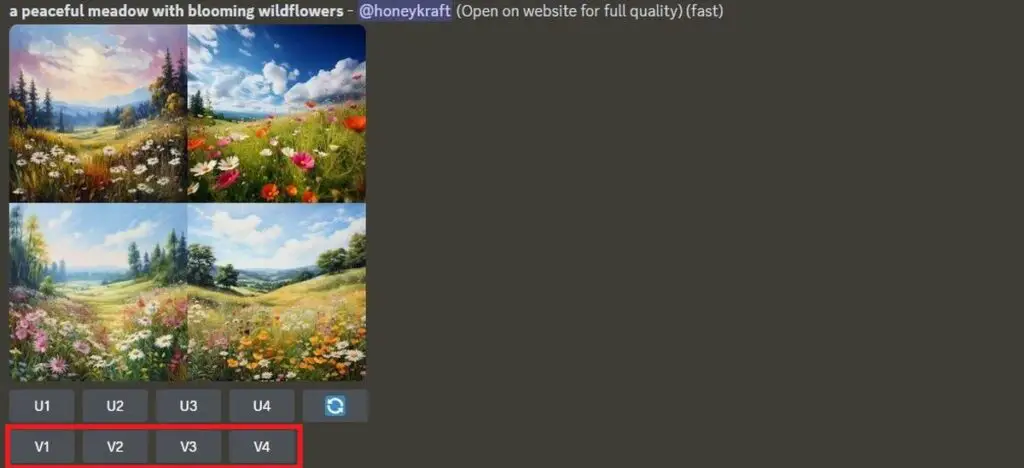
Upscalers
Le Midjourney comprend également une fonctionnalité intéressante pour agrandir n’importe quelle image en une grille, augmentant à la fois sa taille et la richesse de ses détails. Vous trouverez plusieurs modèles d’agrandissement à votre disposition, chacun conçu pour améliorer votre image de manière remarquable. Avec l’avènement du Midjourney V5, vous pouvez maintenant générer des grilles d’images haute résolution avec des dimensions de 1024 x 1024, éliminant ainsi le besoin d’une étape supplémentaire pour agrandir chaque image.
Gardez un œil sur les boutons U1, U2, U3 et U4 situés sous chaque grille d’image. Ce sont vos moyens d’agrandir l’image sélectionnée, jouant un rôle essentiel dans l’optimisation de votre expérience avec les meilleures configurations du Midjourney. Cette fonctionnalité est particulièrement utile lorsque vous souhaitez extraire plus de détails de vos œuvres d’art générées par l’IA, transformant ainsi vos idées en images impressionnantes.
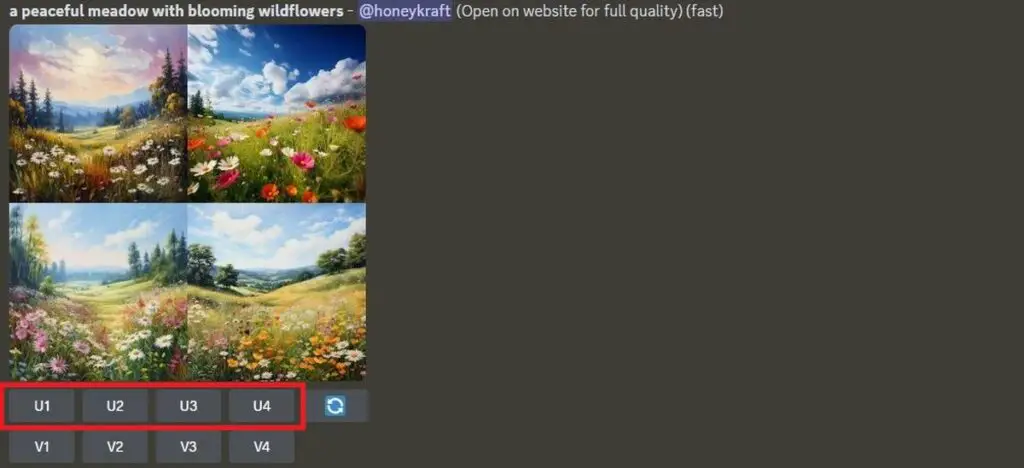
Mode Privé (Stealth) et Mode Public
Le choix entre le mode Stealth et le mode Public est un autre aspect important lors de la configuration des meilleurs paramètres du Midjourney. Si vous avez déjà parcouru la bibliothèque publique d’images du Midjourney, vous avez peut-être remarqué que ces images ont été produites en mode Public. Les abonnés du Plan Pro, requis pour accéder à la V5, ont la possibilité d'empêcher que leurs images générées soient visibles par les autres utilisateurs sur le site du Midjourney.
Cependant, il est essentiel de comprendre que le mode Stealth cache simplement vos images sur Midjourney.com ; les images produites dans des canaux publics restent visibles pour les autres utilisateurs. Pour assurer une confidentialité totale pour une image créée en utilisant le mode Stealth, générez vos images dans les Messages directs ou sur un serveur privé Discord.
Mode Rapide et Mode Détendu
Le choix entre le mode Rapide et le mode Détendu dépend principalement de votre plan d’abonnement, qui détermine la quantité de temps GPU alloué chaque mois. Le Midjourney utilise des GPU pour interpréter vos demandes d’image, et si vous êtes abonné aux plans Standard et Pro, vous pouvez créer des images en mode Détendu de manière illimitée.
Généralement, le bot Midjourney nécessite environ une minute de temps GPU pour finaliser une image. Cependant, des éléments tels que l’agrandissement et les proportions d’aspect non standard peuvent prolonger ce temps. L’utilisation du mode Détendu prend généralement de 0 à 10 minutes par tâche, influencée par la fréquence à laquelle vous l’utilisez.
Un truc utile à retenir est d’utiliser la commande « /info » avant et après l’exécution d’un processus. Cela vous permet de suivre combien de minutes GPU chaque génération consomme. Si nécessaire, vous pouvez également acheter des Heures Rapides supplémentaires via la page de votre compte.
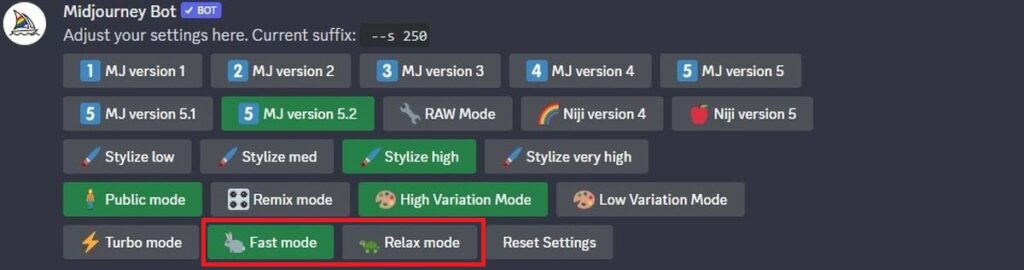
Conclusion
Ces meilleurs paramètres pour Midjourney peuvent considérablement améliorer votre expérience avec les images générées par IA. De choisir le bon modèle, d’ajuster le niveau de liberté créative à comprendre les différences entre les modes Public et Stealth, ces paramètres fournissent les outils nécessaires pour créer une œuvre d’art IA vivante et personnalisée. Alors, commencez à expérimenter ces paramètres dès aujourd’hui et voyez vos visions artistiques prendre vie avec Midjourney.

